Magma铸造CAE模拟
铸造模拟软件MAGMA操作教程
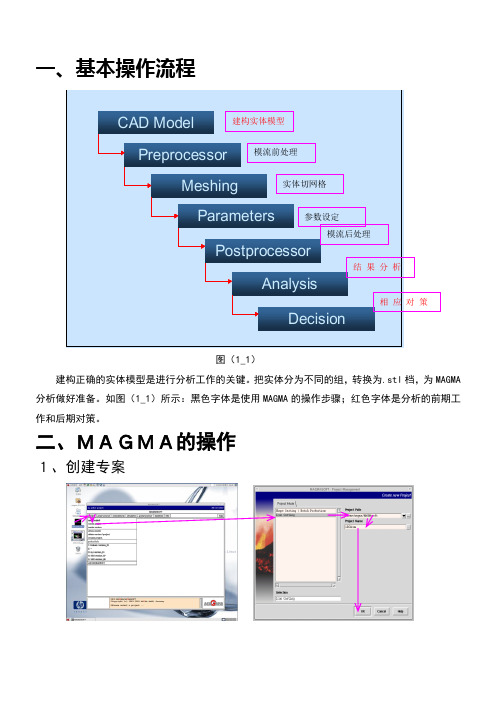
2-1 、材质群组介绍
图(2_6)
在载入时一定要确保重力方向向上,如图(2_6)所示。一般在实体建模时便给出正确的重力方向。如果方向错误也可在MAGMA内修改。(见后面说明)
砂模可以在建构实体时绘出,也可以在MAGMA内绘制出。后面有进一步说明。
2-2、OVERLAY原理
图(2_7) 图(2_8)
在建构实体时有一些区域重合。如图(2_7),ingate连接cast和gating,其和两者都有交接的部分。我们希望各部分独立不干涉,保证分析的精确。利用overlay原理切割重合区域。如图(2_8)排在前面的ingate被排在后面的gating和cast切割。在载入.stl档后需利用此原理进行排序。
一、基本操作流程
图(1_1)
建构正确的实体模型是进行分析工作的关键。把实体分为不同的组,转换为.stl档,为MAGMA分析做好准备。如图(1_1)所示:黑色字体是使用MAGMA的操作步骤;红色字体是分析的前期工作和后期对策。
二、MAGMA的操作
1、创建专案
图(2_1)图(2_2)
图(2_3)图(2_4)
注:有时.STL档不能载入,可能是文件名太长。退出修改文件名重新载入CMD文件夹内。在档时出现没有完全转出,需检查实体档案有无错误。
2-4、命名物件
图(2_11)
图(2_12)
命名实体之后,shift+右键选择形体,同样会有提示选中了物件,同样的命名方式命名。也可以通过如图(2_12)中的MACRO(蓝色虚线框)选择物件。
设置完成之后,选择图(2_9)中的SAVE ALL AS1存档。然后离开界面进行下一动作。
3、切网格
图(3_1)
自动切割一般设置3百万的网格数。对于很薄的gating和ingate需要进行单独细切,视切出网格的质量而定。我们用细切的网格数自动切割时,若网格质量比细切的要好,则需要检查一下.Stl档有没有错误。
MAGMA压铸模块仿真详细讲解
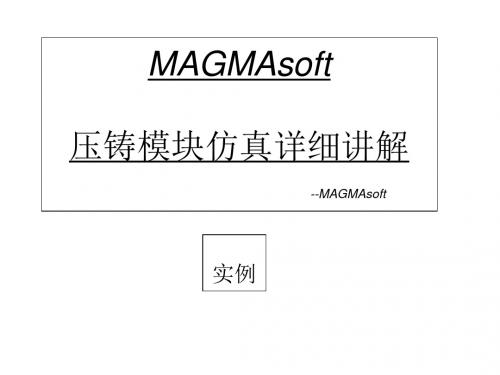
在另外一个视 窗中定义高度
第2点为半径
20-1.利用键盘画圆柱体
除了用鼠 标还可以 用键盘
• 例如要作一个200x50的圆柱体, 方法如下:
• Begin circle • Set inpv 0 • Set point 0 0 0 • Set point 100 0 0 • Set inpv 1 • Set point 0 0 0 • Set point 0 0 50 • Close solid
版本号由01变3.进为入02创建新版本界面
1
复制必须的文件 复制必须的文件(+网格文件) 复制全部文件
2
点击确认 进入下一界面
1.5 删除结果
1.打开桌面图标 1 project菜单 2 dlete results 出现新对话框
3.进入删除结果界面
1
2 再次确认
清除缓存
点击确认
1.6 删除版本/项目
MAGMAsoft 压铸模块仿真详细讲解
--MAGMAsoft
实例
目录 装载MAGMAsoft详细分析
第一章:项目 第四章:仿真
第二章:预处理 第五章:后处理
第三章:几何网格
第一章
项目 (Project)
目录:
1.1 工作目录的设置 1.2 打开项目 1.3 创建新项目 1.4 创建新版本 1.5 删除结果 1.6 删除版本/项目 1.7 项目重新命名 1.8 项目其他选项 1.9 退出MAGMAsoft
1
选择材
料组
2
点选铸造系统 明细分类
点击打开
你所选的对应 部件在此窗口 中显示
你所选的对应部件在此窗口中显示
点击确定
4. 创建新表
铸造模拟软件MAGMA操作教程

CAD Model PreprocessorMeshing ParametersPostprocessorAnalysisDecision一、基本操作流程图(1_1)建构正确的实体模型是进行分析工作的关键。
把实体分为不同的组,转换为.stl 档,为MAGMA 分析做好准备。
如图(1_1)所示:黑色字体是使用MAGMA 的操作步骤;红色字体是分析的前期工作和后期对策。
二、MAGMA的操作1、创建专案图(2_1) 图(2_2)建构实体模型模流前处理实体切网格参数设定模流后处理结 果 分 析相 应 对 策图(2_3)图(2_4)专案名称.stl档图(2_5)说明:图(2_1)打开桌面图标project菜单create project 出现新对话框图(2_2)选择Iron casting铸铁模组选择结果存放路径(MAGMAsoft下)取解析方案名称回车键OK 出现新对话框图(2_3)默认系统选择直接按红框所标的键,直到图(2_4),按OK键结束创建专案操作。
如图(2_5)的路径,把建立好的.stl档存在CMD文件夹下。
2、前处理2-1 、材质群组介绍图(2_6)在载入时一定要确保重力方向向上,如图(2_6)所示。
一般在实体建模时便给出正确的重力方向。
如果方向错误也可在MAGMA 内修改。
(见后面说明)砂模可以在建构实体时绘出,也可以在MAGMA 内绘制出。
后面有进一步说明。
2-2、OVERLAY 原理图(2_7) 图(2_8)在建构实体时有一些区域重合。
如图(2_7),ingate 连接cast 和gating ,其和两者都有交接的部分。
我们希望各部分独立不干涉,保证分析的精确。
利用overlay 原理切割重合区域。
如图(2_8)排在前面的ingate 被排在后面的gating 和cast 切割。
在载入.stl 档后需利用此原理进行排序。
2-3、载入.stl 档CAVITY INSERTCAST INGATEGATING1. CAST2. INGATE3. GATING1、砂模(sandm ) 2、 灌口(inlet ) 3、 浇道(gating ) 4、 浇道(gating ) 5、 冒口(feeder ) 6、冒口(feeder ) 7、 入水口(ingate ) 8、 入水口(ingate ) 9、砂芯(core )InletGatingGatingFeederCorechillIngateZ 轴正向CAVITY INSERTCAST INGATEGATING1. INGATE2. GATING排序接上动把.stl 档存在CMD 文件夹下后,在创建专案的界面(图(2_1))按下preprocess 键,进入载档界面.见图(2_9)图(2_9)图(2_10)载入顺序如上图所标的序号和箭头指向。
铸造模拟软件MAGMA操作教程PDF.pdf

CAD Model PreprocessorMeshing ParametersPostprocessorAnalysisDecision一、基本操作流程图(1_1)建构正确的实体模型是进行分析工作的关键。
把实体分为不同的组,转换为.stl 档,为MAGMA 分析做好准备。
如图(1_1)所示:黑色字体是使用MAGMA 的操作步骤;红色字体是分析的前期工作和后期对策。
二、MAGMA的操作1、创建专案建构实体模型模流前处理实体切网格参数设定模流后处理结 果 分 析相 应 对 策图(2_1)图(2_2)图(2_3)图(2_4)图(2_5)专案名称.stl档说明:图(2_1)打开桌面图标 project 菜单 create project 出现新对话框 图(2_2)选择Iron casting 铸铁模组 选择结果存放路径(MAGMAsoft 下) 取解析方案名称 回车键 OK 出现新对话框图(2_3)默认系统选择直接按红框所标的键,直到图(2_4),按OK 键结束创建专案操作。
如图(2_5)的路径,把建立好的.stl 档存在CMD 文件夹下。
2、前处理2-1 、材质群组介绍图(2_6)在载入时一定要确保重力方向向上,如图(2_6)所示。
一般在实体建模时便给出正确的重力方向。
如果方向错误也可在MAGMA 内修改。
(见后面说明)砂模可以在建构实体时绘出,也可以在MAGMA 内绘制出。
后面有进一步说明。
2-2、OVERLAY 原理1、 砂模(sandm ) 2、 灌口(inlet ) 3、 浇道(gating ) 4、 浇道(gating ) 5、 冒口(feeder ) 6、 冒口(feeder ) 7、 入水口(ingate ) 8、 入水口(ingate ) 9、 砂芯(core ) 10、 冷铁(chill ) 11、 铸件(cast )InletGatingGatingFeederCorechillIngateZ 轴正向图(2_7) 图(2_8)在建构实体时有一些区域重合。
MAGMA 模拟操作步骤
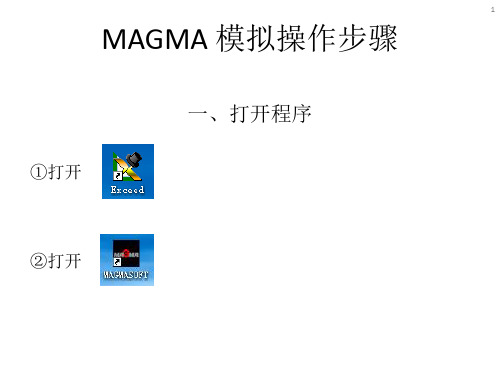
35
15.
该步为凝固结果存储设置,与上一步相同。 设置完成点OK进入下一步。
五、模拟参数设置(simulation)
36Βιβλιοθήκη 16.按图示设置 完成后点OK
五、模拟参数设置(simulation)
37
17.
按图示设置
完成后点start 开始模拟。
三、预处理(preprocessor)
10
⑨检查各对象材料代号:(见右图)
依次点击各对象,提示框会出现相应
材料代号。
cover:23
ejector:22
inlet:10
biscuit:25
ingate:20
cast:1
如出现错误,则点Return返回主界面修改,
检查则返回主界面即可。
三、预处理(preprocessor)
中时为放大,未选中时为缩小
删除对象:选中对象后,点Edit > DEL SEL
三、预处理(preprocessor)
4
①将STL文件放入项目文件夹中(例如:D:\XXX\XXX\V01)
②点主界面上的preprocessor,进入预处理界面
命令输入框
提示框
三、预处理(preprocessor)
5
设置完成,点OK进入下一步。
五、模拟参数设置(simulation)
32
12.
点options,设置为time即可,点OK进入下一步。
五、模拟参数设置(simulation)
33
13.
如需使用半固态模拟,只需 将thixocasting改为为yes即可, 否则直接点OK进入下一步。
五、模拟参数设置(simulation)
CAE仿真指导铸造关键工艺参数优化设计
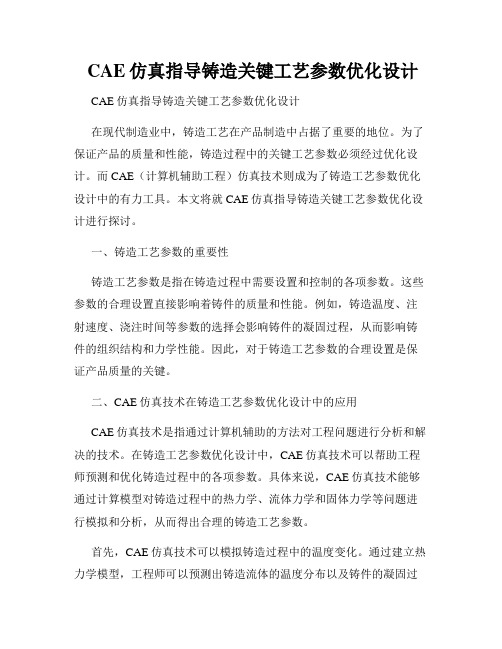
CAE仿真指导铸造关键工艺参数优化设计CAE仿真指导铸造关键工艺参数优化设计在现代制造业中,铸造工艺在产品制造中占据了重要的地位。
为了保证产品的质量和性能,铸造过程中的关键工艺参数必须经过优化设计。
而CAE(计算机辅助工程)仿真技术则成为了铸造工艺参数优化设计中的有力工具。
本文将就CAE仿真指导铸造关键工艺参数优化设计进行探讨。
一、铸造工艺参数的重要性铸造工艺参数是指在铸造过程中需要设置和控制的各项参数。
这些参数的合理设置直接影响着铸件的质量和性能。
例如,铸造温度、注射速度、浇注时间等参数的选择会影响铸件的凝固过程,从而影响铸件的组织结构和力学性能。
因此,对于铸造工艺参数的合理设置是保证产品质量的关键。
二、CAE仿真技术在铸造工艺参数优化设计中的应用CAE仿真技术是指通过计算机辅助的方法对工程问题进行分析和解决的技术。
在铸造工艺参数优化设计中,CAE仿真技术可以帮助工程师预测和优化铸造过程中的各项参数。
具体来说,CAE仿真技术能够通过计算模型对铸造过程中的热力学、流体力学和固体力学等问题进行模拟和分析,从而得出合理的铸造工艺参数。
首先,CAE仿真技术可以模拟铸造过程中的温度变化。
通过建立热力学模型,工程师可以预测出铸造流体的温度分布以及铸件的凝固过程。
根据模拟结果,工程师可以调整铸造温度和凝固时间等参数,以实现理想的凝固结构和性能。
其次,CAE仿真技术可以模拟铸造过程中的流体流动情况。
通过建立流体力学模型,工程师可以预测出浇注过程中的金属液流动速度和压力分布。
根据模拟结果,工程师可以调整注射速度和浇注时间等参数,以优化铸造工艺,避免产生缺陷,提高铸件的质量。
此外,CAE仿真技术还可以对铸件的固态变形进行模拟和分析。
通过建立固体力学模型,工程师可以预测出铸件在凝固和冷却过程中的应力和变形情况。
根据模拟结果,工程师可以调整铸造温度和冷却速率等参数,以减少应力集中和变形产生,提高铸件的整体性能。
三、CAE仿真技术的优势和挑战CAE仿真技术在铸造工艺参数优化设计中具有许多优势。
CAE仿真指导优化铸造关键工艺参数设计
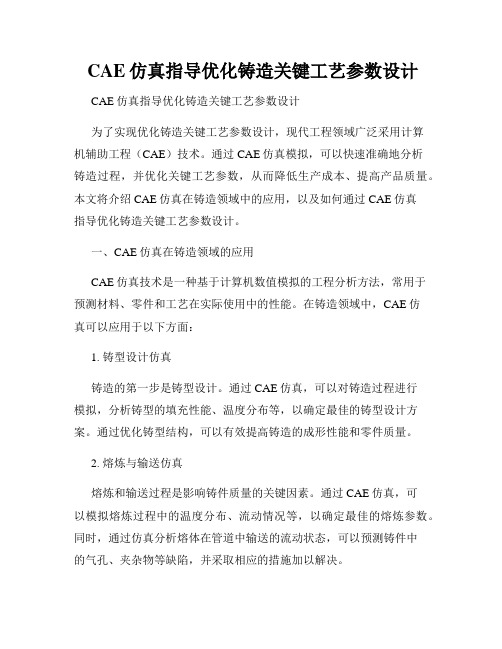
CAE仿真指导优化铸造关键工艺参数设计CAE仿真指导优化铸造关键工艺参数设计为了实现优化铸造关键工艺参数设计,现代工程领域广泛采用计算机辅助工程(CAE)技术。
通过CAE仿真模拟,可以快速准确地分析铸造过程,并优化关键工艺参数,从而降低生产成本、提高产品质量。
本文将介绍CAE仿真在铸造领域中的应用,以及如何通过CAE仿真指导优化铸造关键工艺参数设计。
一、CAE仿真在铸造领域的应用CAE仿真技术是一种基于计算机数值模拟的工程分析方法,常用于预测材料、零件和工艺在实际使用中的性能。
在铸造领域中,CAE仿真可以应用于以下方面:1. 铸型设计仿真铸造的第一步是铸型设计。
通过CAE仿真,可以对铸造过程进行模拟,分析铸型的填充性能、温度分布等,以确定最佳的铸型设计方案。
通过优化铸型结构,可以有效提高铸造的成形性能和零件质量。
2. 熔炼与输送仿真熔炼和输送过程是影响铸件质量的关键因素。
通过CAE仿真,可以模拟熔炼过程中的温度分布、流动情况等,以确定最佳的熔炼参数。
同时,通过仿真分析熔体在管道中输送的流动状态,可以预测铸件中的气孔、夹杂物等缺陷,并采取相应的措施加以解决。
3. 铸造工艺仿真铸造工艺参数对铸件质量起着决定性作用。
通过CAE仿真,可以模拟铸造过程中的铸件填充、凝固过程,分析温度变化、应力分布等,以指导优化铸造工艺参数的设计。
通过合理调整工艺参数,可以降低缺陷率、提高产品质量。
二、CAE仿真指导优化铸造关键工艺参数设计的方法实施CAE仿真指导优化铸造关键工艺参数设计,需要遵循以下步骤:1. 确定铸造关键工艺参数根据具体铸造工艺的特点,确定需要优化的关键工艺参数,例如铸型温度、浇注速度、浇注温度等。
2. 建立仿真模型基于CAE软件,建立铸造过程的仿真模型。
包括铸型结构、材料性质、初始条件等。
3. 设置边界条件根据实际情况,设置仿真模型的边界条件,如环境温度、初始温度、填充时间等。
4. 进行仿真分析运行仿真模型,进行铸造工艺的仿真分析。
magma-压铸模拟操作实例说明 (1)

C.重复A.至B.直到所有材料组移动完毕
目录 33
步骤三:在MAGMA中绘制动,定模肉
A.选定材料, 模肉图形类别 B.在绘图窗内 确定x,y,z坐标 点,回车。
此视角确定高度
注:动定模可 以在proe下拆 开后再装载。
此 视
角
确
定
形
状
目录 34
C.重复A.到B.直到所有模肉绘制完毕
生成新版本号
目录 28
2.前处理
步骤一: A.打开precessor, 选定所需装载材 料组。 B.选定所需装载 材料。 C.在命令栏中输入 load sla ?回车。 D.点选所需装载零 件名称,按下open。
目录 29
E.按下信息栏中OK,所选材料装载完成。
目录 30
F.重复B.至E.直到所有材料组装载完毕
目录 50
H.检查单元划分质量
a.不允许有浅蓝色单元, 不允许在内浇口和其他 关键部位有深蓝色和黄 色单元。 b.Inlet划分至少保证3层。 (如未达到以上要求则 须回到enmenshment重 新输入wall thickness, element size等值) c.按下return,再按下 quit回到主菜单。
浇道 (gating)
目录 料柄 (biscuit)
Inlet(magma 软件专用)
溢流槽 (overflow02)
溢流口 (overflow01)
铸件(cast)
冷却水道 (cooling)
2
3.3D模型绘制方法
⑴为了使绘制3d模型的过程方便准确,须将2d模具图进行处 理。
1)将定模及动模图形分别另存,在保存的过程中使料嘴中心置于(0,0, 0)坐标原点,便于3d中直接装载。为了方便使用需为每个图形命名, 比如定模图可存为fixline。动模图可存为moveline。
- 1、下载文档前请自行甄别文档内容的完整性,平台不提供额外的编辑、内容补充、找答案等附加服务。
- 2、"仅部分预览"的文档,不可在线预览部分如存在完整性等问题,可反馈申请退款(可完整预览的文档不适用该条件!)。
- 3、如文档侵犯您的权益,请联系客服反馈,我们会尽快为您处理(人工客服工作时间:9:00-18:30)。
Magma操作STL导入点击“preprocessor”进入“MAGMApre”界面,依次导入相应的构件,保存。
Mesh划分网格如上图所示,Magma共提供以上四种划分网格方法:自动划分、标准划分、高级、高级2。
其中,自动划分是指用户自己制定划分的总的网格数,Magma自动进行适当的调整划分实体,标准划分是指铸型等不需要很高精度的部分进行的一种比较粗略的划分,如果需要对某一部分进行更细的划分,那么用户可以在“高级”中进行制定网格大小,甚至可以在“高级2”中对更进一步的某些部分进行更细的网格划分。
自动划分是用户可以制定计算部分的大约网格数、是否生成壳、是否核心划分、是否针对解法5进行划分。
Solver5是一种针对复杂结构铸件的网格划分方法。
1.2.4 网格划分1.根据网格总量划分1)打开选择功能表enmeshment,则mesh generation的视窗就出现;2)选择automatic ,输入网格总数量;3)选择generate 划分。
按照网格总数划分2.根据单元网格三维尺寸划分标准高级更高级按网格三维尺寸划分1)操作步骤:(1)选择功能表enmeshment,则mesh generation的视窗即出现;(2)选择standard模式定义标准的网格化参数(如图 1.2.4-2);(3)若standard模式不符划分需求,选择advanced和advanced2模式 ,来局部区域细分;依据个人需求,改变预设的参数,参数说明后面3)中叙述。
(4)选择calculate,测试产生网格数;(5)假如接受测试结果,选择generate正式产生网格。
网格数量2)划分准则1、Wall thichness—网格划分最小结构厚度。
2、Accuracy—精度3、Element size—网格大小4、Option。
其中Wall thichness和Element size一般设成一样大小。
3)参数说明(1)wall thickness(壁厚) ─粗分网格;几何中只要有壁厚小于设定值的地方就不会有网格产生,单位是mm 。
(2)Accuracy 、Element size ─细化网格;Accuracy ─控制格子大小要再分割几等分。
例如值3将更进一步分成三等份。
但是也不是硬性分割,还是有一个限定值就是element size,如果细分的网格大小小于element size就不会再细分下去。
element size─定义网格的三维值,它的优先度高于accuracy,单位是mm。
(3)在参数accuracy和element size使用后仍不满意效果时选择option选项。
Smoothing —是两相邻格子长度的比值, 若比值大于设定值, 较大的格子就会再被细分,内定值是2。
Ratio —类似smoothing然而smoothing是两个相邻格子长度的比值,而ratio 是单一格子长宽比,以避免不平衡的外观比率。
注意:网格产生后请注意右下角Mesh info所显示的讯息,尤其是警告讯息,若是严重的警告,必须解决(模型、网格参数),重新划分网格才能继续仿真的工作。
3. 查看网格质量1)选择主划面post processor→on geometry ;如下:图 1.2.4-4 后处理工作界面2)点击materials后,按住Ctrl点选材料,点击Apply;则显示几何体;3)选择results— mesh quality,显示网格质量的标准。
MAGMA使用不同颜色表示一些有问题的网格,主要有三类:A:黄色Connecting over edge only表示cast材料与其他材料只有边接触,这样会有问题,因为热及材料流动只可以从接触面进出。
B:淡蓝色Blocked cells表示cast材料与inlet材料没有连接起来,这可能是因为inlet没建好。
C: 深蓝色Thin wall cells表示几何材料的壁厚为一层cells(网格), 正常几何边与边接触面积至少要3个cell厚,否则金属液流速过快导致充激与摩擦,得到不正确的流动仿真结果。
参数设定选择铸造方法设定材料等参数1.2.5参数设置一般流程:模型、过程计算选择—材料设置—传热系数定义—特殊工艺设置—充型定义—凝固定义—应力定义—准备仿真内容。
具体操作如下:模型与场的选择金属模(permanent)和砂模(sand mold)。
金属模只有批次执行(循环)和应力计算,砂模有充型计算、凝固计算、应力计算。
计算充型计算凝固计算应力图1.2.5-1模型选择2. 材料设置1)选择材料类型;2)点击select data;3)选择具体材料。
[+]材料丛集(material class)是可展开和收合的(expand、hide);[-]材料群组(material group) 是不可展开和收合的。
若要定义材料:[+]是对整个材料组定义相同材料;[-]对个别材料定义。
图 1.2.5-2材料设置4)举例:对Cast Alloy定义材料,先点选[+] Cast Alloy在点select data ,出现database对话框。
如:MAGMA、GLOBAL、USER、Project点击进入数据库图 1.2.5-3 材料选择Cast Alloy材料定义完ok后,下列材料参数自动显示在视窗内:Liquidus temperature (液态温度)Solidus tempeature (固态温度)Initial temperature (初始温度)根据需要,点下面parameter按钮,改变初始温度。
3. 传热系数定义1)选择材料组接触对;2)点击select data;3)选择具体传热系数。
图 1.2.5-4传热系数定义方法:鼠标左键点选材料群组接触对,按住shift键可多选材料对,然后指定HTC。
可以按鼠标中键跳出HTC视窗或点选select data,内定的database是MAGMA。
4. 特殊工艺设置1)弄清各项含义; 2)选择需要定义的选项; 3)选择该项的parameters ;4)在parameters 中出现的界面中进行设置; 5)点击YES 。
以下是各项含义:图 1.2.5-5铸造方法、工艺cosworth process 设置界面如下:触变铸造 半固体铸造 翻转铸造铝合金低压铸造?? 压力铸造 倾斜铸造 砂型渗透率 排气孔 浇包设置 拔塞 涂料 浸渍、激冷 旋转 辐射效应 开箱? 淬火具体什么铸造方法具体什么工艺旋转设置泵的设置浇注速率计算图 1.2.5-6 cosworth process设置界面5. 充型定义图 1.2.5-7充型设置1)use solver(求解器)选择:solver 1 ─采用的热能方程式不允许热通过自由表面,所以不适合有喷射效应的流动,比较适合简单的底注方式。
注意:如果用solver 1则有一些功能不能用,例如dump(倾斜); multiple inlet (并联浇口) ;venting(排气);tilt(倾斜)等功能。
solver 2 ─连续方程式;动能方程式及热能方程式,采Euler equation以非黏性流体来计算,并允许热流经自由表面,也允许高雷诺数的流动。
solver 3 ─ 类似solver 2但动能方程式采用Navier-Stokes equation以黏性流体来计算。
solver 4 ─ 类似solver 3,主要的差异在于计算的时间和步骤不同。
注意:建议对系统的仿真采用Solver 3 或Solver 4;准确性高。
2)充型依据:时间、速率、压力。
2.:(1)充型速率为依据A:一个浇口a.在filling depends点选pouring rate选项;b.跳出 pouring rate definition的视窗出来,见图1.2.5-9;c.根据坐标点(x y)来定义,输入数据时中间空一格,然后选insert或是按enter键来确认,左边的pouring rate曲线则显示出来。
如图 1.2.5-9图 1.2.5-8浇注速率为充型依据图 1.2.5-9 浇注速率设置B:多个浇口图 1.2.5-10两个浇口浇注a.选择其中一个inlet;b.然后按parameters键,则pouring rate definitions视窗显示出来;c.输入体积流动率曲线资料如同单个浇口速率设置所述,然后按ok键;d.对每个inlet设定重复上面的步骤直到完成,自动回到充型设置视窗。
注意:1.multiple inlets只能使用在solver 2,3,4;2.每个inlet的流入方向必须是相同的(例:重力铸造是-Z方向);3.所有inlet的充型条件必须都定义pouring rate方式。
(2) 压力为依据pressure─这个选项是入口(inlet)的压力,表示值为表压力=绝对压力—大气压力。
同样以一群坐标点来定义压力曲线。
数据输入同速率数据输入:图 1.2.5-11 浇注压力设置注意:这里不能定义负值,否则不能进行充型计算。
3) Filling direction(充型方向)整个场的方向x,y,z都不能去改变,并代表着某些意义:0代表该方向上没有流动1沿着轴的正方向-1沿着轴的负方向充填方向为几何中inlet的浇注方向,且只能是三轴中某一个方向,在重力铸造内Z轴为-1。
4) Storing data(数据存储)(1) 选择automatic;(2) 选择automatic、time、percent;(3)输入数据。
输入时数据之间要空格。
储存的方式:automatic 每10 % 就储存一次。
time 指定任何时间(仿真过程)来储存资料percent 指定任意% 来储存资料6. 凝固定义1)设定temperature from filling(凝固开始温度)设定yes表示凝固的开始温度是根据前一充填仿真过程计算而得的温度资料,如果是no则是使用资料库中固定的温度。
(一般定义成YES)。
2)选择use solversolver 1 ─ 这个处理程式可以得到较粗略但较省时的仿真结果,当程式发生不稳定,会自动调整计算间距以加快计算速度。
sol ver 2 ─ 这个处理程式计算间距比solver 1小。
solver 3 ─ 这个处理程式计算间距比solver 2更小,但在计算精度和花费时间可取得平衡。
solver 4 ─ 这个处理程式计算精确度最好。
3)设置停止计算依据(stop simulation)图 1.2.5-12凝固设置具体什么准则?停止模拟t automatic 当铸件温度已低于凝固温度,MAGMA就自动停止计算,自动默认。
time 指定时间作为停止准则。
temperature 指定温度值作为停止准则。
